Win10安装杜比时遇到启动Dolby失败的问题该如何解决?
来源:纯净之家
时间:2024-02-12 08:24:24 332浏览 收藏
一分耕耘,一分收获!既然都打开这篇《Win10安装杜比时遇到启动Dolby失败的问题该如何解决?》,就坚持看下去,学下去吧!本文主要会给大家讲到等等知识点,如果大家对本文有好的建议或者看到有不足之处,非常欢迎大家积极提出!在后续文章我会继续更新文章相关的内容,希望对大家都有所帮助!
为什么Win10安装杜比提示无法启动Dolby?很多的用户们在使用系统自带的杜比音效的时候会遇到提示无法启动Dolby驱动这个问题,其实出现这个问题是因为驱动选择错误了。下面就让本站来为用户们来仔细的介绍一下Win10安装杜比提示无法启动Dolby解决教程吧。
Win10安装杜比提示无法启动Dolby解决教程
1、右击“此电脑”或者“我的电脑”或者“计算机”。

2、出现菜单,点击“管理”。
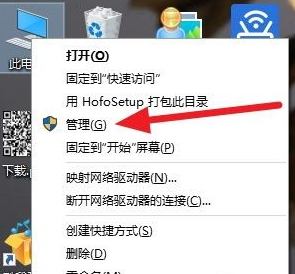
3、接着点击“设备管理器”。
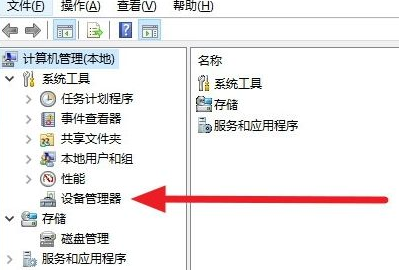
4、然后找到“声音、视频和游戏控制器”。
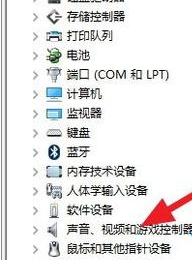
5、点开,看到驱动不是杜比的。
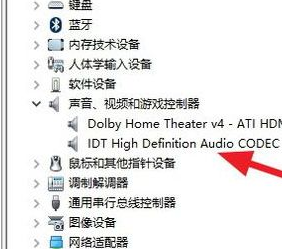
6、点击右键,选择“更新驱动”。
7、点击浏览计算机以查找驱动程序软件。
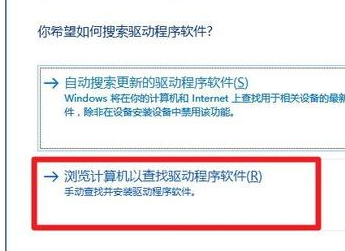
8、点击“从计算机的设备驱动程序列表中选取”。
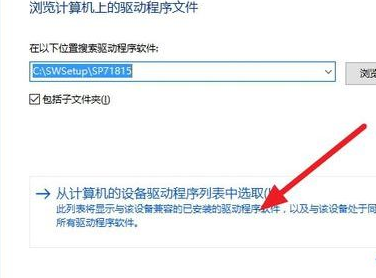
9、将“显示兼容硬件”的勾打掉。
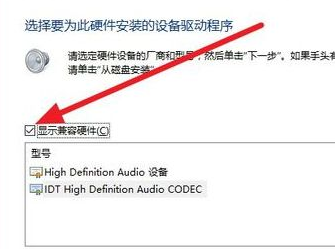
10、找到杜比Dolby Laboratories,右边选择自己声卡对应得驱动。
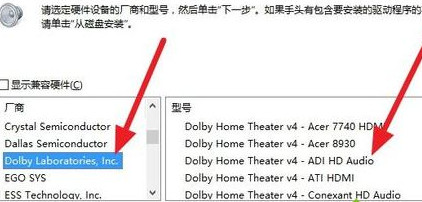
11、点击下一步,出现警示,继续吧,如果声卡支持打开软件就不会出现提示了,多试几个驱动。
好了,本文到此结束,带大家了解了《Win10安装杜比时遇到启动Dolby失败的问题该如何解决?》,希望本文对你有所帮助!关注golang学习网公众号,给大家分享更多文章知识!
声明:本文转载于:纯净之家 如有侵犯,请联系study_golang@163.com删除
相关阅读
更多>
-
501 收藏
-
501 收藏
-
501 收藏
-
501 收藏
-
501 收藏
最新阅读
更多>
-
414 收藏
-
219 收藏
-
111 收藏
-
130 收藏
-
491 收藏
-
320 收藏
-
403 收藏
-
461 收藏
-
265 收藏
-
210 收藏
-
182 收藏
-
465 收藏
课程推荐
更多>
-

- 前端进阶之JavaScript设计模式
- 设计模式是开发人员在软件开发过程中面临一般问题时的解决方案,代表了最佳的实践。本课程的主打内容包括JS常见设计模式以及具体应用场景,打造一站式知识长龙服务,适合有JS基础的同学学习。
- 立即学习 543次学习
-

- GO语言核心编程课程
- 本课程采用真实案例,全面具体可落地,从理论到实践,一步一步将GO核心编程技术、编程思想、底层实现融会贯通,使学习者贴近时代脉搏,做IT互联网时代的弄潮儿。
- 立即学习 516次学习
-

- 简单聊聊mysql8与网络通信
- 如有问题加微信:Le-studyg;在课程中,我们将首先介绍MySQL8的新特性,包括性能优化、安全增强、新数据类型等,帮助学生快速熟悉MySQL8的最新功能。接着,我们将深入解析MySQL的网络通信机制,包括协议、连接管理、数据传输等,让
- 立即学习 500次学习
-

- JavaScript正则表达式基础与实战
- 在任何一门编程语言中,正则表达式,都是一项重要的知识,它提供了高效的字符串匹配与捕获机制,可以极大的简化程序设计。
- 立即学习 487次学习
-

- 从零制作响应式网站—Grid布局
- 本系列教程将展示从零制作一个假想的网络科技公司官网,分为导航,轮播,关于我们,成功案例,服务流程,团队介绍,数据部分,公司动态,底部信息等内容区块。网站整体采用CSSGrid布局,支持响应式,有流畅过渡和展现动画。
- 立即学习 485次学习
